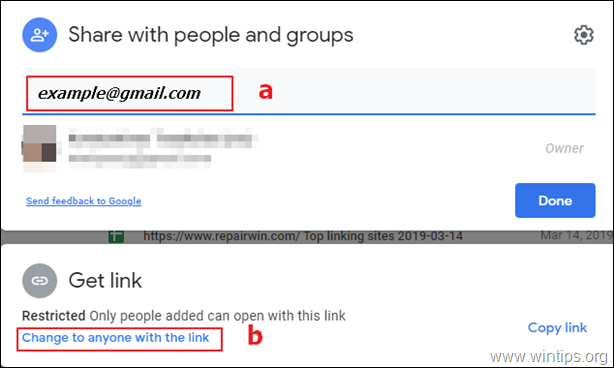Viimastel aastatel on paljude kasutajate jaoks muutunud hädavajalikuks võimalus saata suuri faile Interneti kaudu. Selles artiklis näitan teile kõige usaldusväärsemaid viise suurte failide ilma probleemideta ülekandmiseks Internetis.
Kuna üle 25 MB failide saatmine standardsete sõnumiplatvormide (Gmail, Outlook jne) kaudu on võimatu, tuleb suurte failide üle Interneti saatmiseks kasutada muid viise. Siin olen valinud kõige lihtsamad meetodid suurte failide turvaliseks edastamiseks Interneti kaudu.
Kuidas TASUTA suuri faile Interneti kaudu saata/edastada.
Tihendage see: Enne suure faili saatmist Interneti kaudu on soovitatav fail tihendada, et muuta see väiksemaks, ja soovi korral krüpteerida. Suure faili tihendamiseks ja krüpteerimiseks võite kasutada "Failitihendustarkvara", näiteks 7-tõmblukuga, WinZip või WinRAR. Isiklikult soovitan kasutada 7-tõmblukuga sest see on tasuta ja lihtne kasutada.
* Märge: Tihendatud faili krüptimise eeliseks on see, et adressaat peab teadma faili tihendamisel/krüpteerimisel määratud parooli, et dekrüpteerida ja sellele juurde pääseda.
Pärast faili tihendamist saate selle saatmiseks kasutada ühte järgmistest viisidest. Need meetodid on minu isiklikud lemmikud ja olen valinud need, võttes arvesse järgmisi parameetreid: töökindlus, kasutusmugavus, saatmislimiit ja kiirus.
- Google Drive.
- Drobox
- WeTransfer
- JumpShare
- uTorrent
Google Drive.
Suurte failide saatmine kasutades Google Drive, on üks mugavamaid meetodeid, sest vajate ainult Gmaili kontot.
Suure faili saatmine Google Drive'i abil:
1. Logige sisse Google Drive.
2. Klõpsake Uus + ja Laadi üles teie failid.
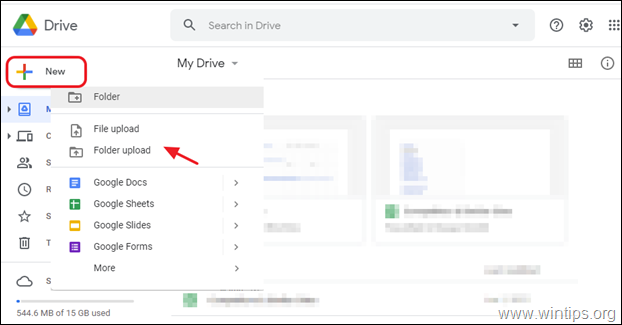
3. Pärast üleslaadimist paremklõpsake üleslaaditud failil ja klõpsake nuppu Hangi link.
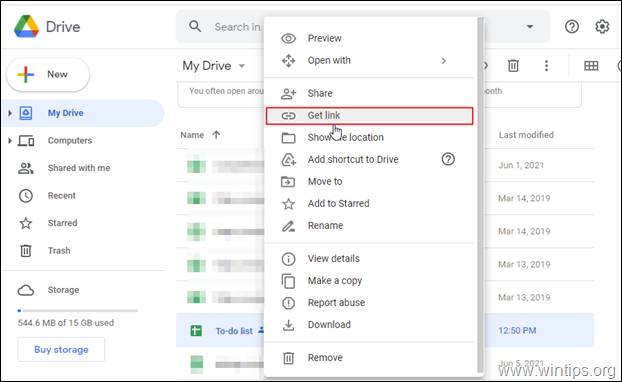
4. Tehke aknas vastavalt oma soovile ühte järgmistest:
a. Faili lingi saatmiseks konkreetsele GMAIL-i adressaadile tippige adressaadi kood e-posti aadress ja vali Valmis. (Jagatud faili vaatamiseks/muutmiseks või allalaadimiseks peab saaja sisse logima oma Google'i meilikonto mandaati kasutades).
b. Klõpsake Muutke kõigile, kellel on link ja siis Kopeeri link kui saadate/jagate oma faili kellegagi, kellel on link.
Drobox
Dropbox on failide jagamise pilveteenus, mida kasutatakse laialdaselt kõikjal maailmas, et jagada turvalist jagatavat linki mitme inimesega suurte failide jagamiseks. Dropbox on alternatiiv Google Drive'ile ja selle pilveteenus toetab kõiki operatsioonisüsteeme Windows, Mac, Linux ja Android.
Dropbox Sharing teenuste kasutamiseks peate registreerima tasuta konto (Dropbox Basic), mis pakub 2 GB ruumi pilvesalvestuseks ja võimalust edastada kuni 100 MB faile. *
* Märge: Kui soovite üle 100 MB faile üle kanda, peate seda tegema uuendage oma Dropboxi kontot plaanile, mis katab teie vajadused.
Kuidas kasutada Dropboxi suurte failide edastamiseks:
1. Registreeru / Logi sisse Dropbox.
2. Laadi üles failid/kaustad, mida soovite teistega jagada.
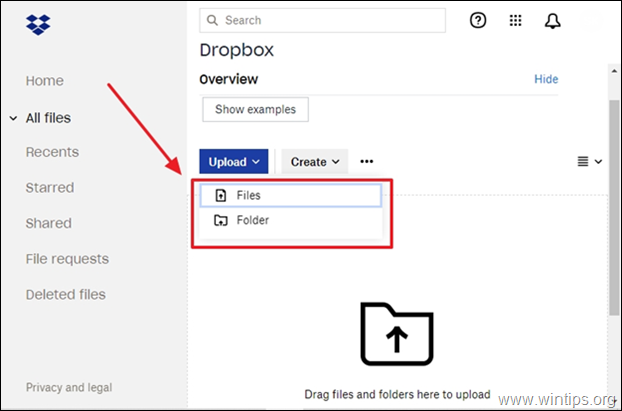
3. Kui fail on üles laaditud, valige see ja klõpsake Jaga.
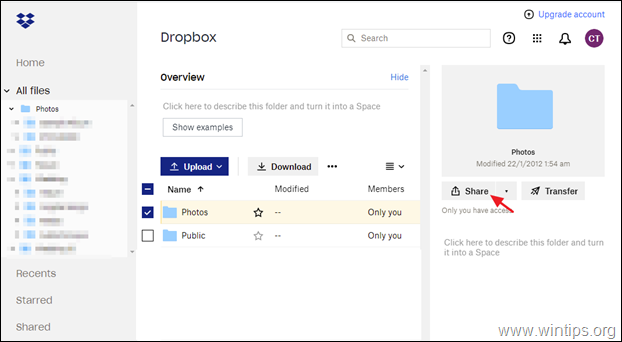
4. Sisestage adressaadi meiliaadress ja klõpsake nuppu Jaga faili, või klõpsake Loo ja kopeeri link ja saatke link adressaadile (nt meili teel).
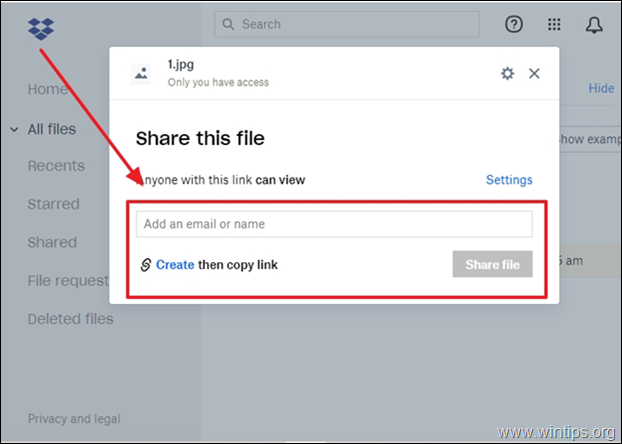
WeTransfer.
Üks tänapäeval populaarsemaid viise suurte failide Interneti kaudu saatmiseks on kasutada WeTransfer failiedastusteenus. WeTransferi parim osa on see, et saate oma faile kiiresti teistele saata, ilma et peaksite selle teenuste kasutamiseks kontot looma.
WeTransferiga on kaasas ka IOS-i rakendus, mis pakub 10 GB tasuta ülekandmist. Kahjuks pole IOS-il failihaldurit, nii et see sobib ainult piltide ja videote saatmiseks.
Kuidas WeTransferiga faili saata:
1. Minema WeTransfer veebisaiti ja klõpsake Nõustu oma privaatsuspoliitikale.
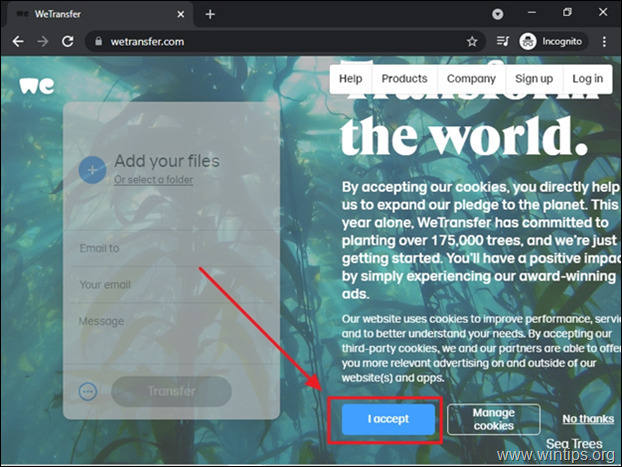
2. Klõpsake Lisage oma failid ja valige failid, mida soovite saata. (saatmislimiit 2GB).
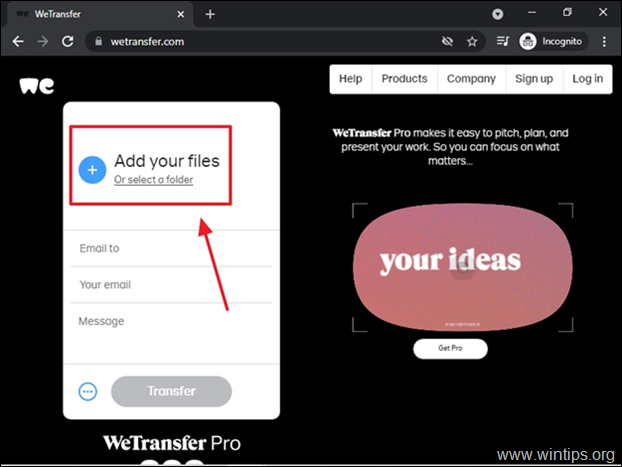 4.
4.
3. Pärast faili valimist täitke allpool nõutud teave (saaja e-posti aadress, teie e-posti aadress ja soovi korral sõnum adressaadile) ja klõpsake nuppu Ülekanne .
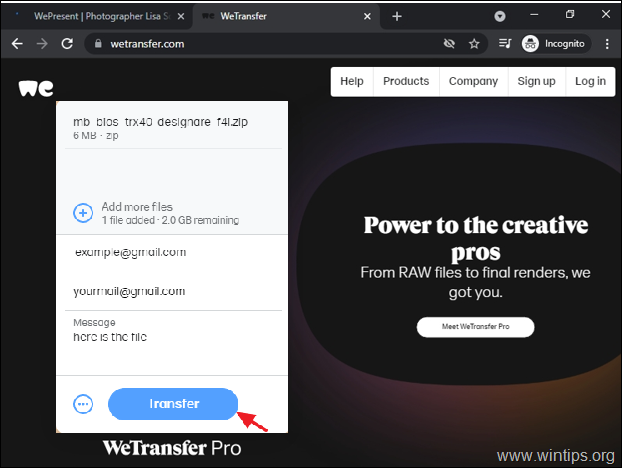
JumpShare
JumpShare on veel üks turvaline failijagamisteenus, mida tuhanded kasutajad usaldavad ja mis võimaldab tasuta konto abil väga lihtsalt ja kiiresti jagada kuni 250 MB faile.
Kuidas JumpShare'i abil suuri faile Interneti kaudu saata:
1. Navigeerige JumpShare.com ja registreeruge tasuta konto saamiseks.
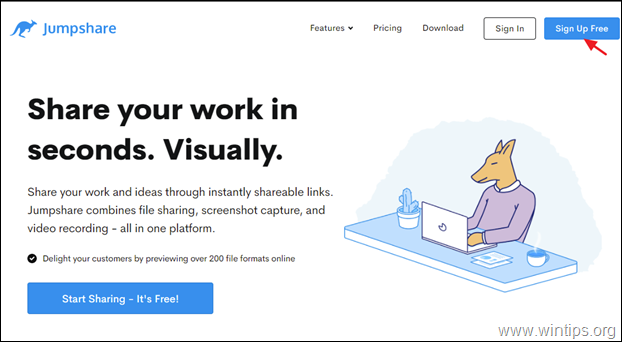
2. Klõpsake Laadi üles ja valige fail, mida soovite teistega jagada. ja hankige link selle jagamiseks.
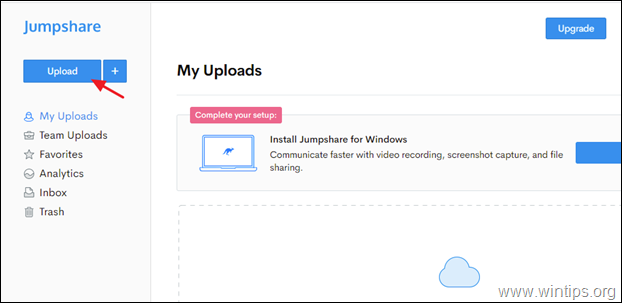
3. Lõpuks paremklõps failil, mida soovite Interneti kaudu jagada/saata, ja klõpsake Jaga et saata oma fail kindlatele adressaatidele, saates neile meili, või klõpsake nuppu Kopeeri link jagatud faili lingi saamiseks, et seda muudel viisidel (nt meil, vestlus jne) saata.
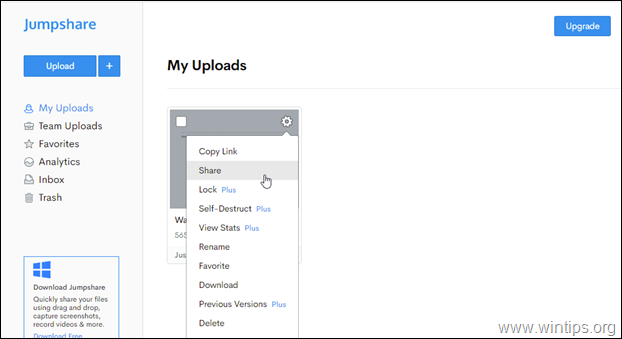
uTorrenti veeb
uTorrenti veeb on üks parimaid pilveteenuseid, mis on saadaval suurte failide jagamiseks Interneti kaudu. uTorrenti parim asi on see, et see on juurdepääsetav igas operatsioonisüsteemis. Allpool oleme süstemaatiliselt näidanud, kuidas jagada suuri faile Interneti kaudu, kasutades "uTorrent Web"
Kuidas saata suuri faile uTorrenti veebi abil.
1. Lae alla & installidauTorrenti veeb (tasuta) nende ametlikult veebisaidilt.
2. Käivitage programm ja klõpsake nuppu Loo torrent
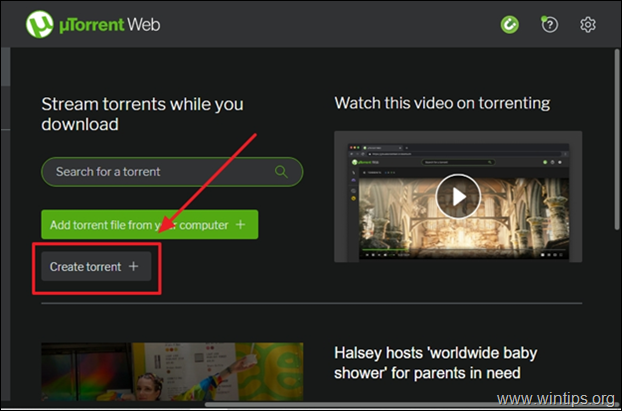
3. Valige faili, mille soovite saata, ja klõpsake nuppu Loo torrent.
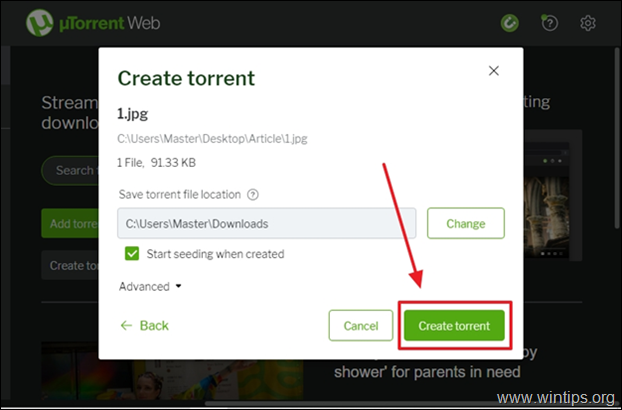
4. Kui fail on üles laaditud, klõpsake nuppu Jaga nuppu, et saata soovitud adressaatidele üleslaaditud faili link.
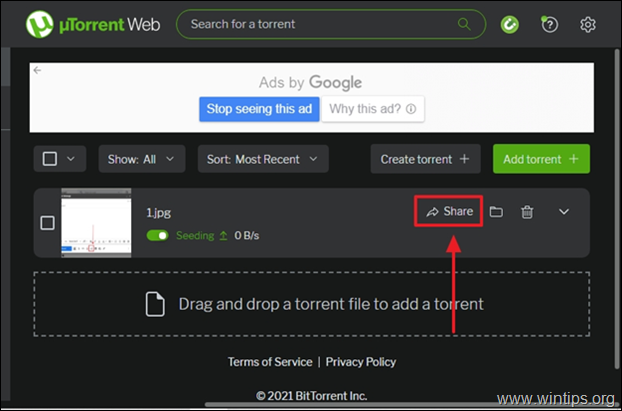
see on kõik! Loodan, et need meetodid aitavad teil suuri faile Interneti kaudu hõlpsalt saata.
Andke mulle teada, kas see juhend on teid aidanud, jättes oma kogemuse kohta kommentaari. Palun meeldige ja jagage seda juhendit, et teisi aidata.